萬盛學電腦網 >> 服務器教程 >> 將Ubuntu下的文件夾共享給同意局域網中的Windows機器的教程
將Ubuntu下的文件夾共享給同意局域網中的Windows機器的教程
本文全面詳細地向你描述了在Ubuntu中如何實現局域網內的文件夾共享。
你的家中是不是有多台電腦?當你需要從一台Ubuntu電腦向另一台電腦傳輸數據時,是不是必須用到U盤或SD卡?你是否也覺得這個方法很煩人?我想肯定是。本文的目的就是使你在局域網內快速方便地傳輸文件、文檔和其它較大的數據,以節省你的寶貴時間。只需一次設置,然後輕點鼠標,你就可以自由地在Ubuntu和Windows之間共享文件,當然這對其它Linux系統同樣使用。不要擔心,這很容易操作,不會花費太多時間。
除此之外,盡管本文是在Ubuntu上進行實踐,但這個教程在其它Linux系統上同樣有用。
在Ubuntu上實現局域網共享文件夾
步驟一:
為了在Ubuntu上實現局域網共享文件夾,右鍵點擊打算共享的文件夾,並選擇“Local Network Share(本地網絡共享)”:
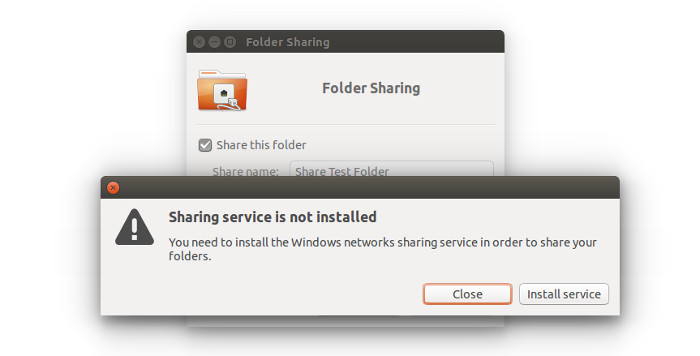
可能有用的故障解決方案:如果在右鍵菜單中看不到“Local Network Share”的選項,那就新建一個終端,使用下面的命令去安裝nautlius-share插件:
代碼如下:
sudo apt-get install nautilus-share
然後重啟Nautilus。可以選擇注銷再登錄,或者使用這個命令:
代碼如下:
nautilus -q
步驟二:
一旦點擊“Local Network Share”,就會出現共享文件夾的選項。只需選中“Share this folder(共享該文件夾)”這一項:
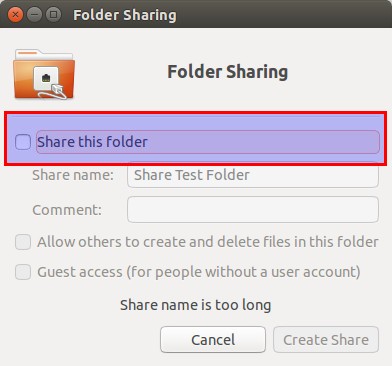
可能的故障解決方案:如果提示共享服務還未安裝,就像下圖所示,那就點擊安裝服務,按照提示操作。
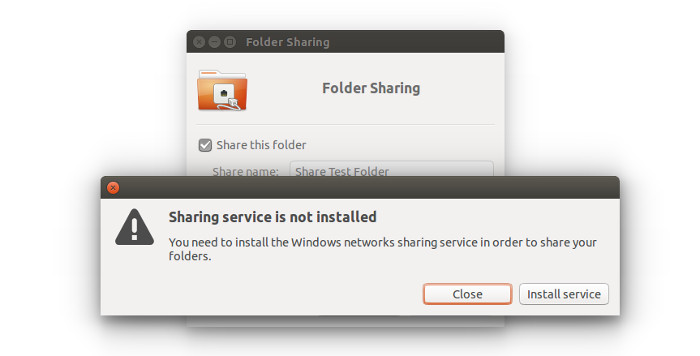
步驟三:
當選中“Share this folder”的選項,就會看到按鈕“Create Share(創建共享)”變得可以點擊了。你也可以“Allow others to create and delete fies in this folder(允許其他用戶在共享文件夾中編輯文件)”。選項“Guest access(允許訪客訪問)”也是如此。

你會看到文件夾圖標已經顯示為共享的。如果要停止共享文件夾,只需取消“Share this floder”這個選項。



